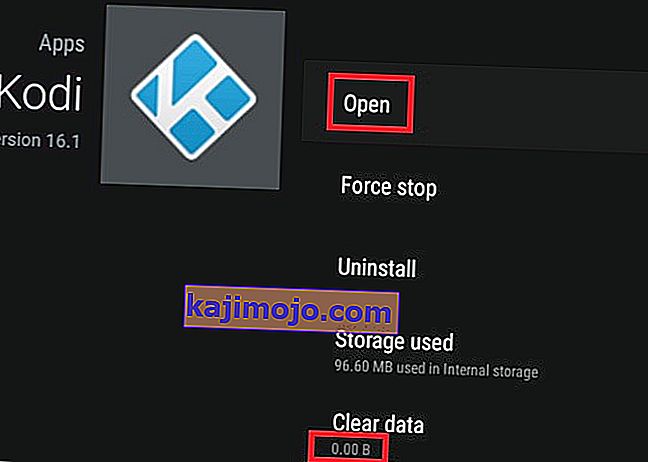หากคุณใช้ Kodi มีโอกาสที่คุณจะได้ทดลองสร้างและส่วนเสริมต่างๆที่ซอฟต์แวร์มีให้ ส่วนเสริมและโครงสร้างบางอย่างจะเพิ่มฟังก์ชันการทำงานที่ยอดเยี่ยมที่ Kodi มีอยู่แล้ว แต่จากประสบการณ์ส่วนตัวของฉันบางคนจะทำให้บางสิ่งสวยงามด้วยค่าใช้จ่ายในการแสดง ยิ่งไปกว่านั้นสิ่งนี้เป็นจริงโดยเฉพาะอย่างยิ่งในสมาร์ททีวีกล่อง Android และอุปกรณ์ที่คล้ายกันซึ่งทำงานได้โดยมีข้อกำหนด จำกัด
โชคดีที่มีวิธีลบบิวด์หรือส่วนเสริมใด ๆ ที่คุณอาจติดตั้งไว้ใน Kodi โดยทำตามวิธีใดวิธีหนึ่งด้านล่างนี้คุณจะสามารถเริ่ม Kodi ใหม่ได้ หากคุณอดใจรอไม่ไหวที่จะกำจัดส่วนเสริมหรือเพียงแค่ติดตั้งบิลด์ที่ไม่ถูกต้องให้ทำตามวิธีการด้านล่าง นอกจากนี้ยังมีประสิทธิภาพในการแก้ไขข้อผิดพลาดการอ้างอิงทั่วไป
ขั้นตอนต่อไปนี้เป็นขั้นตอนสากลและควรทำงานบนแพลตฟอร์มใด ๆ ที่เรียกใช้ Kodi (Windows, Mac OS, Linux, Raspberry Pi ฯลฯ ) แต่ในกรณีนี้เราได้รวมวิธีที่สองที่ใช้ได้ผลกับอุปกรณ์ Android
วิธีสากล: การลบ Builds และ Add-on ออกจาก Kodi 17.X
ขั้นตอนด้านล่างได้รับการทดสอบบน Kodi 17.4 แม้ว่าวิธีนี้อาจใช้ได้ผลกับ Kodi เวอร์ชันเก่า แต่เราไม่สามารถตรวจสอบได้ แต่เนื่องจาก Kodi มีงานสร้างที่แตกต่างกันจำนวนมากโอกาสที่หน้าจอของคุณจะดูแตกต่างกันเล็กน้อย
ขอแนะนำให้คุณเปลี่ยนกลับไปใช้สกินเริ่มต้นเพื่อให้ขั้นตอนต่างๆเหมือนเดิม หากคุณใช้สกินที่กำหนดเองให้ไปที่ระบบ> อินเทอร์เฟซ> สกินเปลี่ยนเป็นEstuaryและยืนยัน

เมื่อคุณเปลี่ยนกลับเป็นสกิน Kodi เริ่มต้นแล้วให้ทำตามขั้นตอนด้านล่างเพื่อเริ่ม Kodi ใหม่และลบบิวด์และส่วนเสริมออก
- แตะที่ไอคอนการตั้งค่าที่มุมบนขวาใกล้ปุ่มเปิด / ปิด

- ไปที่ตัวจัดการไฟล์และคลิก / แตะที่เพิ่มแหล่งที่มา

- ตอนนี้หากคุณยังไม่มีแหล่งที่เพิ่มให้ดับเบิลคลิกที่ . คุณสามารถดาวน์โหลดที่เก็บได้จากสองที่ แต่ฉันแนะนำให้ dimitrology.com เนื่องจากเซิร์ฟเวอร์ไม่ค่อยล่ม แทรก//dimitrology.com/repoแล้วกดตกลง
 หมายเหตุ:หากลิงก์ไม่ทำงานให้ลองแทรก//fusion.tvaddons.ag/
หมายเหตุ:หากลิงก์ไม่ทำงานให้ลองแทรก//fusion.tvaddons.ag/ - ตอนนี้กลับไปที่หน้าแรกของ Kodi
- เลื่อนลงและแตะที่Add-on

- เมื่อเลือกส่วนเสริมแล้วให้แตะที่ไอคอนแพ็กเกจที่มุมบนซ้ายของหน้าจอ
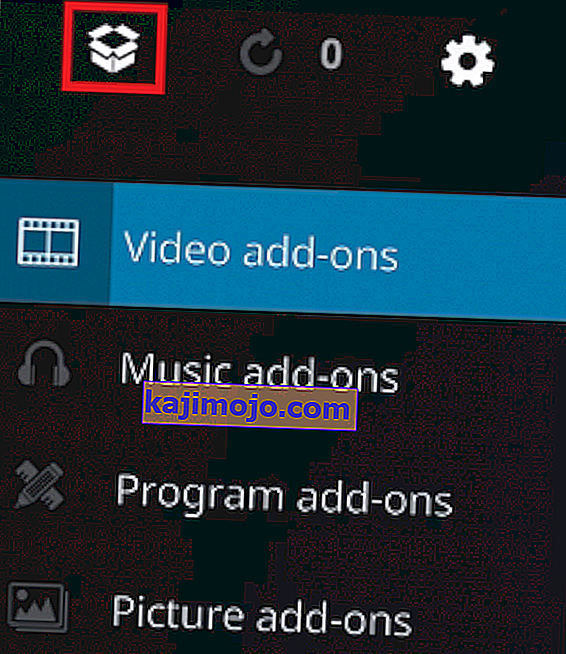
- เลื่อนลงและแตะที่ติดตั้งจากไฟล์ซิป
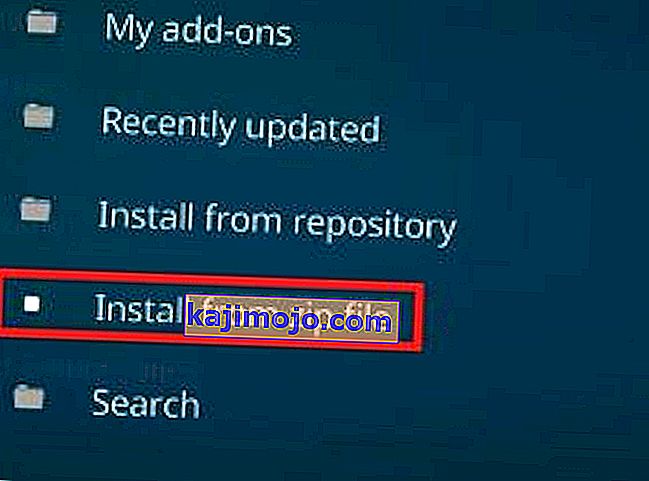
- เลื่อนลงจนสุดแล้วคลิกที่รายการrepo ที่คุณเพิ่มไว้ก่อนหน้านี้

- คุณควรเห็นรายการไฟล์ที่เก็บข้อมูลจำนวนมาก เลื่อนตลอดทางลงและเลือกplugin.video.freshstart-1.0.5.zip คลิก / แตะตกลงเพื่อยืนยัน
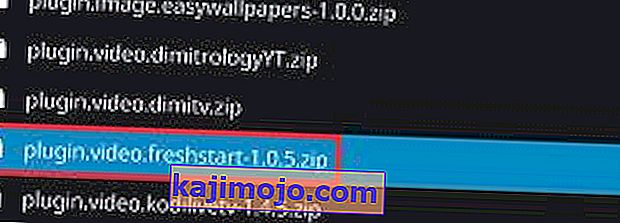
- รอให้ไฟล์คลายซิปและติดตั้ง คุณจะรู้ว่าพร้อมเมื่อคุณเห็นการแจ้งเตือนเริ่มต้นใหม่ที่มุมขวาบนของหน้าจอ
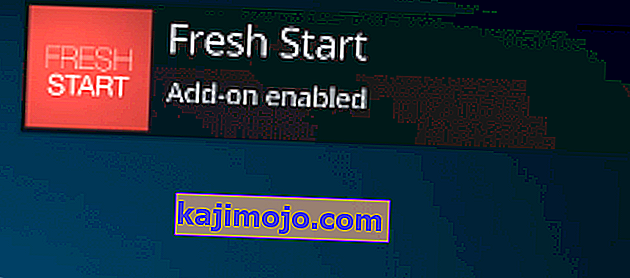
- ตอนนี้กลับไปที่หน้าจอหลักแล้วแตะที่Add-onsอีกครั้ง

- เลื่อนลงและแตะที่โปรแกรม Add-ons จากนั้นให้ไปที่การเริ่มต้นชีวิตใหม่

- ตอนนี้คุณต้องยืนยันการเลือกของคุณ กดตกลงและรอให้กระบวนการเสร็จสมบูรณ์
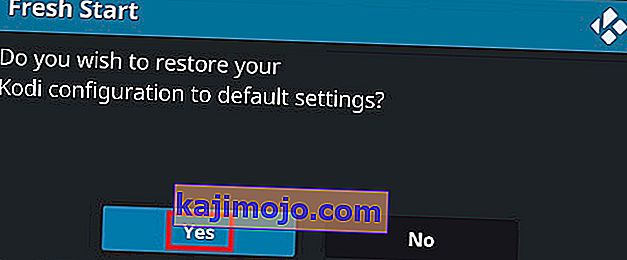
- หลังจากขั้นตอนเสร็จสมบูรณ์คุณจะเห็นข้อความแจ้งให้คุณทราบ กดตกลงแล้วกลับไปที่หน้าจอหลัก
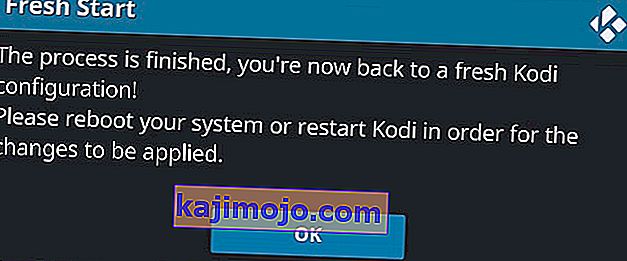
- ตอนนี้สิ่งที่คุณต้องทำคือรีบูต Kodi คลิกที่ไอคอน Power ที่มุมบนซ้ายของหน้าจอ จากนั้นให้คลิกที่Reboot
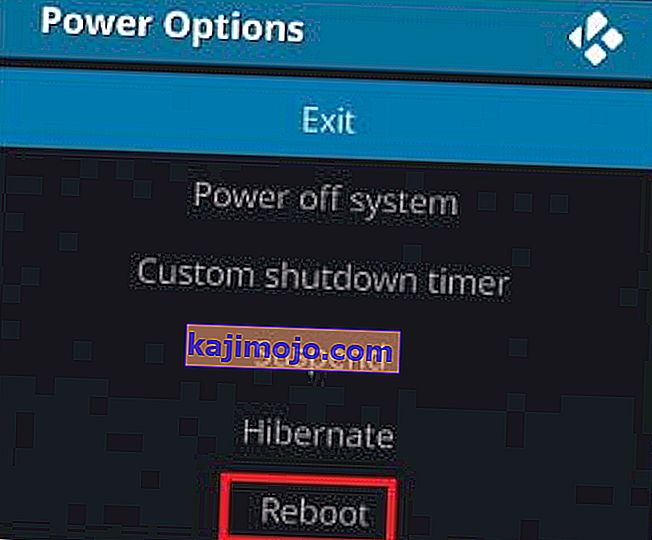 ในกรณีที่คุณทำตามขั้นตอนข้างต้นตอนนี้คุณ Kodi ควรจะไม่มีบิลด์และส่วนเสริม ตอนนี้คุณมี Kodi ที่สะอาดสมบูรณ์ที่คืนค่าสู่สถานะเริ่มต้น
ในกรณีที่คุณทำตามขั้นตอนข้างต้นตอนนี้คุณ Kodi ควรจะไม่มีบิลด์และส่วนเสริม ตอนนี้คุณมี Kodi ที่สะอาดสมบูรณ์ที่คืนค่าสู่สถานะเริ่มต้น
วิธีการของ Android: การลบ Builds และ Add-on ออกจาก Kodi 17.X
หากด้วยเหตุผลบางประการวิธีการข้างต้นไม่ประสบความสำเร็จบนแพลตฟอร์มที่ใช้ Android (ไม่น่าเป็นไปได้มาก) ก็มีวิธีอื่นเช่นกัน
การแก้ไขต่อไปนี้จะใช้ได้กับ Android TV กล่อง Android TV และสมาร์ทโฟน Android การทำตามขั้นตอนด้านล่างจะประสบความสำเร็จในการปลดบล็อก Kodi ของคุณจากการหยุดทำงาน เทียบเท่ากับการรีเซ็ตเป็นค่าเริ่มต้นจากโรงงานและเริ่ม Kodi เป็นครั้งแรก
ในกรณีที่คุณไม่สามารถล้าง Kodi โดยใช้วิธีการด้านบนได้เนื่องจากแอปไม่เปิดขึ้นให้ลองทำตามขั้นตอนด้านล่าง (เฉพาะบน Android)
- ตรวจสอบให้แน่ใจว่าคุณปิด Kodi แล้วและไปที่หน้าจอหลักของ Android หรือ Android TV
- บนหน้าจอของคุณวิธีการของคุณการตั้งค่า

- จากนั้นไปที่แอพ
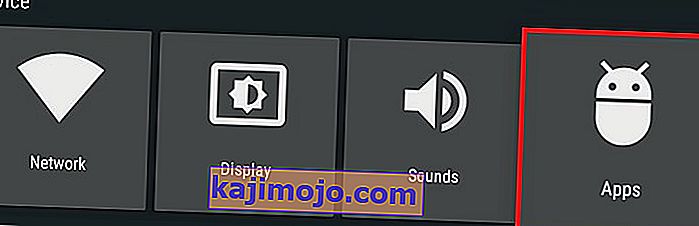
- จากรายการของแอพพลิเค, นำทางผ่านที่ดาวน์โหลดแอพพลิเคแท็บและเลือกKodi
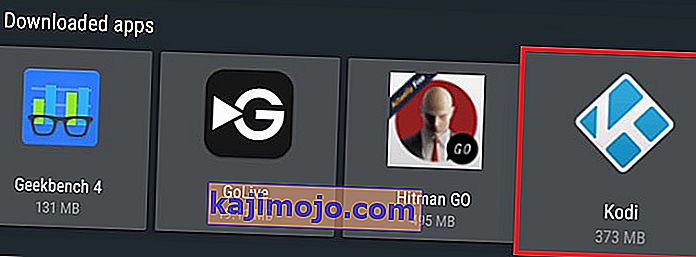
- ตอนนี้เลื่อนลงและเลือกหยุดกองทัพ กดตกลงเพื่อยืนยัน
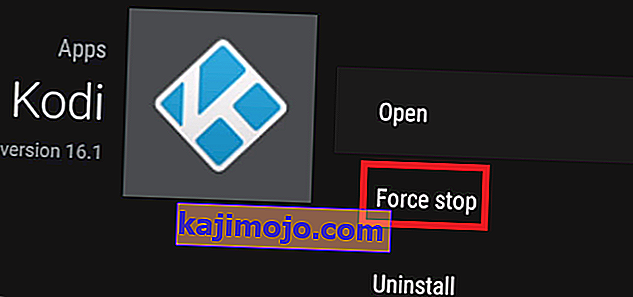
- ออกจากแท็บ Force Stopแล้วเลื่อนลงไปที่Clear Cache กดตกลงเพื่อยืนยัน
 หมายเหตุ:มีไฟล์ชั่วคราวที่ Kodi ใช้ ด้วยเหตุนี้คุณจึงสามารถล้างแคชเมื่อใดก็ตามที่แอป Kodi ทำงานผิดปกติหรือค้างโดยไม่คาดคิด
หมายเหตุ:มีไฟล์ชั่วคราวที่ Kodi ใช้ ด้วยเหตุนี้คุณจึงสามารถล้างแคชเมื่อใดก็ตามที่แอป Kodi ทำงานผิดปกติหรือค้างโดยไม่คาดคิด - ตอนนี้ทำซ้ำขั้นตอนเดียวกันกับข้อมูลที่ชัดเจน กดตกลงเพื่อยืนยัน รอจนกระทั่งข้อความComputing …หายไปจากหน้าจอ
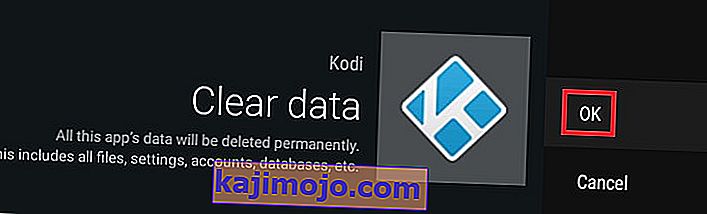 หมายเหตุ:ล้างข้อมูลมีไฟล์เพิ่มเติมทั้งหมดที่ Kodi ใช้ ซึ่งรวมถึงบิลด์ส่วนเสริมสกินและไฟล์ปรับแต่งอื่น ๆ ทั้งหมด
หมายเหตุ:ล้างข้อมูลมีไฟล์เพิ่มเติมทั้งหมดที่ Kodi ใช้ ซึ่งรวมถึงบิลด์ส่วนเสริมสกินและไฟล์ปรับแต่งอื่น ๆ ทั้งหมด - เมื่อล้างข้อมูลแสดงให้เห็นว่า 0.00 ขไปตลอดทางขึ้นไปยังตัวเลือกแรกและเลือกเปิด
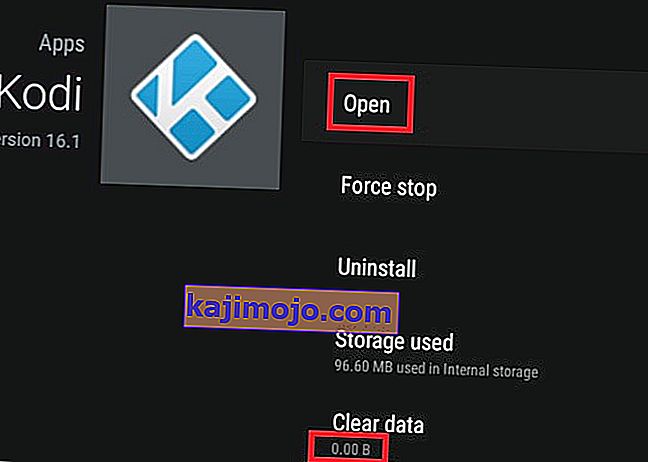
- แอป Kodi ของคุณควรเริ่มต้นเช่นเดียวกับครั้งแรกที่คุณเปิดตัว
สรุป
หากคุณทำตามวิธีใดวิธีหนึ่งข้างต้นอย่างถูกต้องคุณสามารถรีเซ็ตแอป Kodi ของคุณเป็นค่าเริ่มต้นจากโรงงานได้ แต่หวังว่างานสร้าง Kodi ในภายหลังจะมีตัวเลือกการรีเซ็ตในตัวและสิ่งต่างๆจะง่ายขึ้นในอนาคต แต่ถึงเวลานั้นตรวจสอบให้แน่ใจว่าคุณทำตามวิธีใดวิธีหนึ่งข้างต้นเมื่อใดก็ตามที่คุณต้องการรีเซ็ตเริ่มต้นใหม่หรือรีเซ็ต KODI จากโรงงาน ใน windows คุณสามารถลองถอนการติดตั้งและติดตั้ง Kodi ใหม่เพื่อให้กลับมาเป็นปกติ



 หมายเหตุ:หากลิงก์ไม่ทำงานให้ลองแทรก//fusion.tvaddons.ag/
หมายเหตุ:หากลิงก์ไม่ทำงานให้ลองแทรก//fusion.tvaddons.ag/
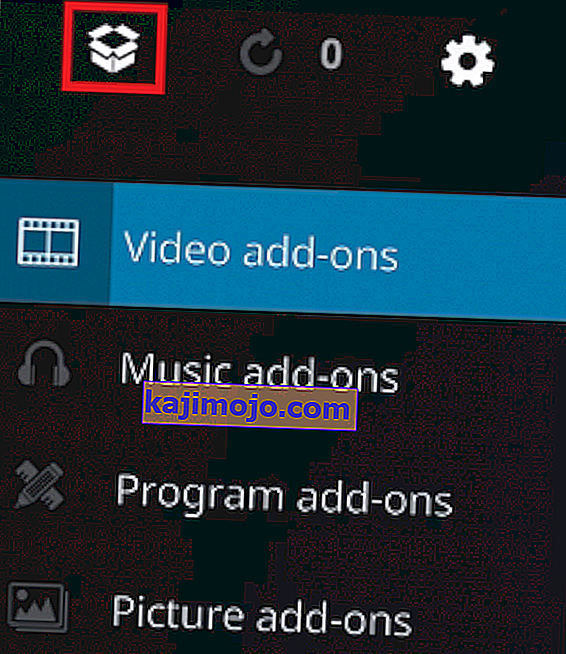
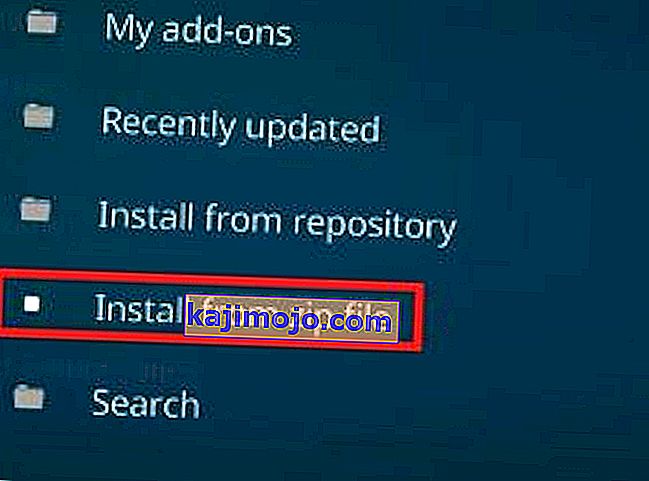

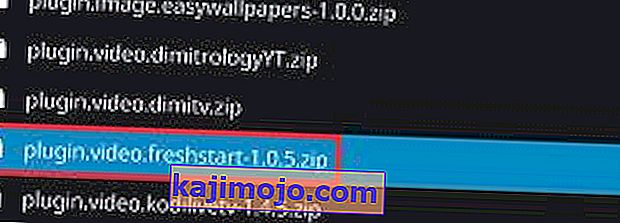
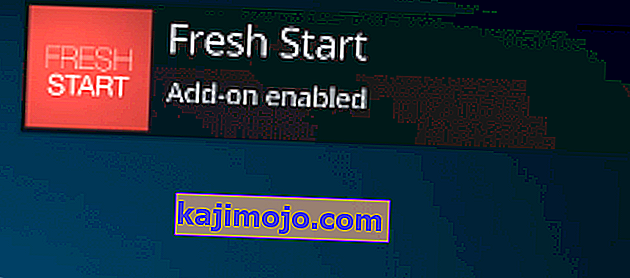

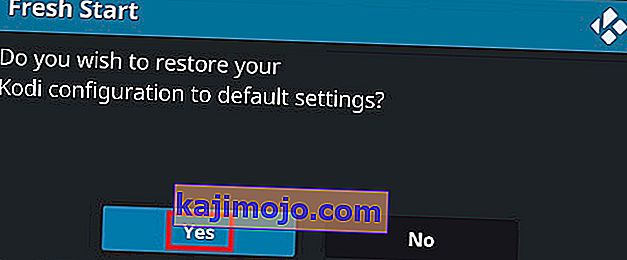
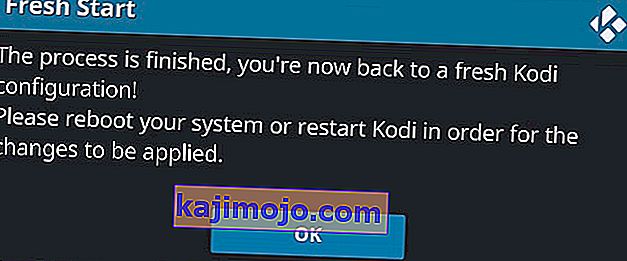
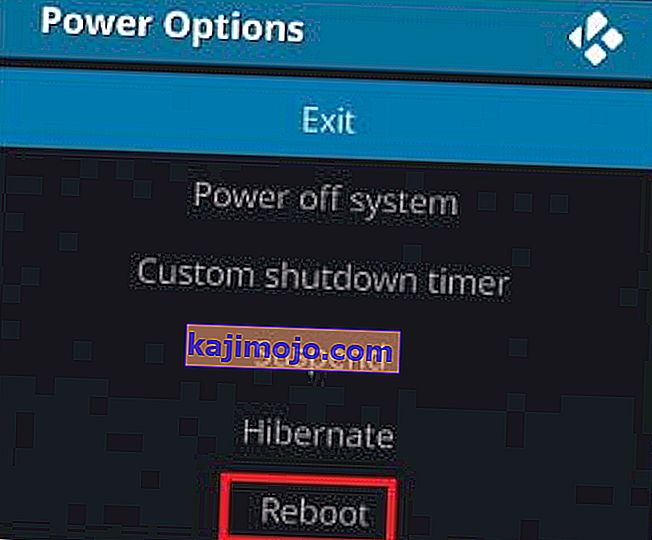 ในกรณีที่คุณทำตามขั้นตอนข้างต้นตอนนี้คุณ Kodi ควรจะไม่มีบิลด์และส่วนเสริม ตอนนี้คุณมี Kodi ที่สะอาดสมบูรณ์ที่คืนค่าสู่สถานะเริ่มต้น
ในกรณีที่คุณทำตามขั้นตอนข้างต้นตอนนี้คุณ Kodi ควรจะไม่มีบิลด์และส่วนเสริม ตอนนี้คุณมี Kodi ที่สะอาดสมบูรณ์ที่คืนค่าสู่สถานะเริ่มต้น
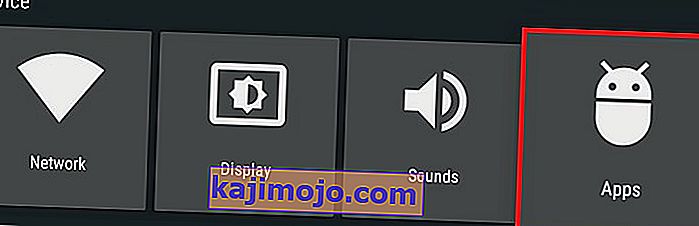
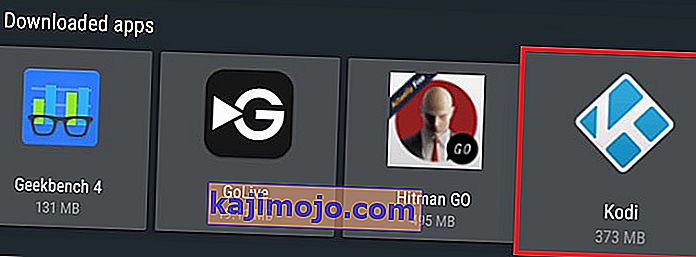
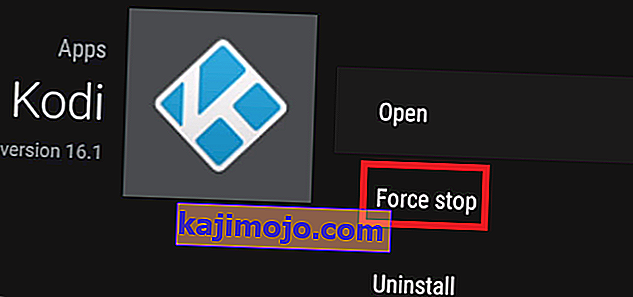
 หมายเหตุ:มีไฟล์ชั่วคราวที่ Kodi ใช้ ด้วยเหตุนี้คุณจึงสามารถล้างแคชเมื่อใดก็ตามที่แอป Kodi ทำงานผิดปกติหรือค้างโดยไม่คาดคิด
หมายเหตุ:มีไฟล์ชั่วคราวที่ Kodi ใช้ ด้วยเหตุนี้คุณจึงสามารถล้างแคชเมื่อใดก็ตามที่แอป Kodi ทำงานผิดปกติหรือค้างโดยไม่คาดคิด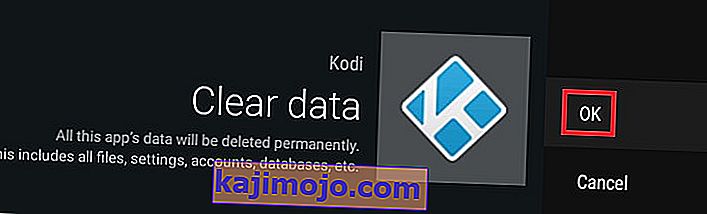 หมายเหตุ:ล้างข้อมูลมีไฟล์เพิ่มเติมทั้งหมดที่ Kodi ใช้ ซึ่งรวมถึงบิลด์ส่วนเสริมสกินและไฟล์ปรับแต่งอื่น ๆ ทั้งหมด
หมายเหตุ:ล้างข้อมูลมีไฟล์เพิ่มเติมทั้งหมดที่ Kodi ใช้ ซึ่งรวมถึงบิลด์ส่วนเสริมสกินและไฟล์ปรับแต่งอื่น ๆ ทั้งหมด